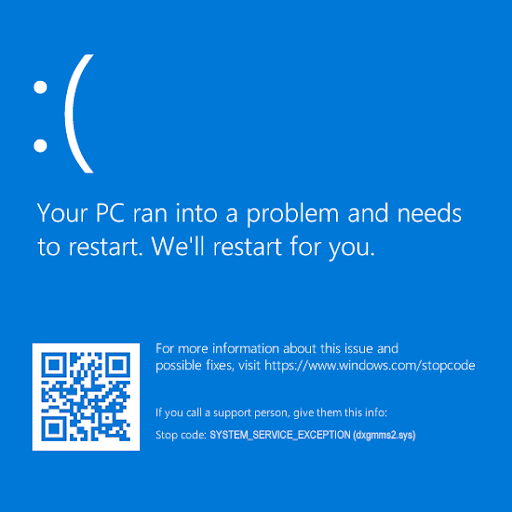Se hai una versione diMicrosoft Officesul tuo PC, devi rimuoverlo. Sia che tu sia sotto un Licenza di Office 365 e devi trasferire il programma su un altro computer o stai tentando di installare una versione precedente di Office, Microsoft fa installazione e disinstallazione facile.
È importante ricordare che mentre rimuovi i programmi di Office, manterrai comunque tutti i file File hai già creato e salvato, ma non sarai in grado di lavorarci finché non avrai un'altra versione di Office sul tuo dispositivo. In caso contrario, verrà visualizzato come file di sola lettura.
Motivi per cui potrebbe essere necessario disinstallare Microsoft Office
Licenze limitate significa che devi dare la priorità a quali dispositivi hanno Ufficio 365 . Quando un altro dispositivo richiede di più il programma Office, sarà necessario rimuoverlo da un dispositivo già installato.
Se desideri utilizzare una versione precedente di Office che è ancora supportata da Microsoft, è necessario disinstallando la versione corrente . Le versioni più recenti lo faranno aggiorna automaticamente quando si dispone di un abbonamento, ma se si preferisce la versione precedente sarà necessario disinstallare la versione corrente e quindi installare la versione che si desidera utilizzare.
Se si verificano problemi o altri problemi software, può essere correlato a difetti durante il processo di installazione. Quando l'installazione o l'aggiornamento di Office viene eseguito in modo improprio o non completato, possono verificarsi problemi nell'apertura e nell'esecuzione dei programmi.
Dopo Risoluzione dei problemi , può essere necessario disinstallare il programma per reinstallarlo per risolvere questi problemi.
Come disinstallare Microsoft Office
Questo è applicabile a tutte le versioni di Microsoft Office ma riguarda specificamente la rimozione di Office da Windows 10. Esistono diversi modi per procedere disinstallare Office dal sistema Windows 10.
Disinstallazione con impostazioni
Per prima cosa, dovrai aprire il tuo file impostazioni per accedere alle tue applicazioni. Quindi fare clic su App e funzionalità e trova Microsoft Office. Dovrai selezionare Office (includerà il nome della suite come Home o Student) e fare clic disinstallare.
Ti chiederà di verificare la tua scelta, quindi dovrai selezionare disinstallare di nuovo per confermare la tua decisione.
Dopodiché, ci sarà una serie di indicazioni che appariranno sullo schermo e dovrai selezionare l'opzione che terminerà la rimozione di Office dal tuo dispositivo.
Disinstallazione con lo strumento Easy Fix
Se non vuoi usare Impostazioni per disinstallare Office puoi anche usare il file Strumento di correzione facile .Questo è uno strumento che Microsoft fornisce ai suoi utenti per la risoluzione rapida dei problemi e la disinstallazione su Office 2013, Office 2016 e Office 365.
Sarà necessario accedere al sito Web Microsoft nel browser Web per scaricare lo strumento di correzione rapida di Office. Una volta installato, puoi fare doppio clic su avviare lo strumento di correzione rapida e poi seleziona Il prossimo .
Lo schermo ti darà quindi un'opzione per completamente disinstallare Office dal tuo dispositivo. Dovrai selezionare sì e questo finirà il processo per te e lo sei libero da installare qualunque suite per ufficio desideri.
Come disinstallare Office da un PC tramite il Pannello di controllo
Clicca sul Menu iniziale e digita Pannello di controllo nella barra di ricerca e premi accedere . Selezionare Pannello di controllo l sotto i risultati della ricerca e aprirlo. Dal pannello di controllo, devi trovare Programmi e selezionalo.
Poi sotto Programmi e caratteristiche, devi individuare il Microsoft Office che hai sul tuo dispositivo e fare clic con il tasto destro su di esso.
Ci sarà un'opzione per disinstallare e dovrai selezionarla. Ci sarà quindi una serie di messaggi sullo schermo su cui dovrai fare clic per completare finire il processo di disinstallazione di Microsoft Office.
aggiornamento win 10 home a pro
Disinstallazione su sistemi operativi diversi da Windows 10
Se stai utilizzando una versione di Windows oltre a Windows 10, ci sono altri modi per disinstallare Microsoft Office. Questo metodo funzionerà per Windows 8, Windows 8.1 e Windows 7.
Disinstallazione con il pannello di controllo
Per disinstallare Microsoft Office tramite il pannello di controllo dovrai prima selezionare il pulsante Start. Una volta aperto, dovrai selezionare il Pannello di controllo.
Da lì dovrai selezionare Programmi e caratteristiche e quindi individuare i programmi di Microsoft Office. Quindi, una volta individuato, fai clic con il pulsante destro del mouse sulla versione di Microsoft Office che desideri disinstallare e scegli il file Opzione di disinstallazione .

Dopo aver fatto clic sull'opzione di disinstallazione, verrà visualizzato un messaggio sullo schermo che richiederà di fare clic per completare la disinstallazione di Microsoft Office dal dispositivo.
Disinstallazione con lo strumento di supporto per la disinstallazione
Per questo metodo, dovrai prima accedere al sito Web di Microsoft tramite un browser Internet e scaricare il loro strumento di supporto per la disinstallazione di Office.
Puoi trovarlo facilmente cercando disinstallare lo strumento di supporto nella ricerca in home page. Dopo aver installato correttamente lo strumento di supporto per la disinstallazione, che potrebbe richiedere alcuni minuti, il file Disinstallare i prodotti Office si aprirà la finestra sul tuo dispositivo e potrai quindi selezionare quale versione desideri disinstallare.
Ci saranno quindi diversi prompt che dovrai seguire e il tuo dispositivo dovrà riavviarsi per completare completamente il processo.
Una volta riavviato il dispositivo, vedrai il file Strumento di disinstallazione riaprire la finestra e sarà necessario seguire alcune altre istruzioni per completare il processo.
Hai ancora bisogno di aiuto?
In caso di problemi con il processo di disinstallazione come errori che mostrano che il tentativo di disinstallazione di Microsoft Office non è riuscito o non è stato completato, potrebbe essere necessario esaminare un programma di disinstallazione di terze parti.
Questi dovrebbero essere usati se gli altri metodi falliscono, piuttosto che come modalità principale di installazione dei programmi.
Ma se continui a ricevere errori che dicono che non è stato possibile disinstallare Office, dovresti esaminare programmi di disinstallazione di terze parti come Geek Uninstaller o CCleaner . Ma ancora una volta, questo dovrebbe essere usato solo dopo.
Se stai cercando una società di software di cui ti puoi fidare per la sua integrità e le pratiche commerciali oneste, non cercare oltre . Siamo un Microsoft Certified Partner e un'azienda accreditata BBB che si preoccupa di offrire ai nostri clienti un'esperienza affidabile e soddisfacente sui prodotti software di cui hanno bisogno. Saremo con te prima, durante e dopo tutti i saldi.
Questa è la nostra garanzia di conservazione del software a 360 gradi. Allora, cosa stai aspettando? Chiamaci oggi al +1877315 1713 o invia un'e-mail a sales@softwarekeep.com. Inoltre, puoi contattarci tramite Live Chat.